Alle Informationen über den Computer und die Programme, die darauf installiert wurden, sind in der Windows-Registry gespeichert. Regelmäßige Registry-Backups verhindern Ihren Computer vom Verlust der Daten und erlauben Ihnen den gespeicherten Zustand zu jeder Zeit wiederherzustellen. Um Ihre Registry sicher aufzubewahren, kann man AVS Registry Cleaner verwenden. Die unten angegebenen Schritte werden Ihnen dabei helfen.
Klicken Sie hier , um das Programm herunterzuladen. Sobald der Prozess zu Ende ist, führen Sie die Datei AVSRegistryCleaner.exe aus und folgen Sie den Hinweisen des Installationsassistenten.
[Nach oben]
Klicken Sie zweimal auf das Symbol von AVS Registry Cleaner auf Ihrem Desktop und starten Sie das Programm oder verwenden Sie die Sektion Programme des Start-Menüs. Im geöffneten Fenster klicken Sie auf den Button Backup:
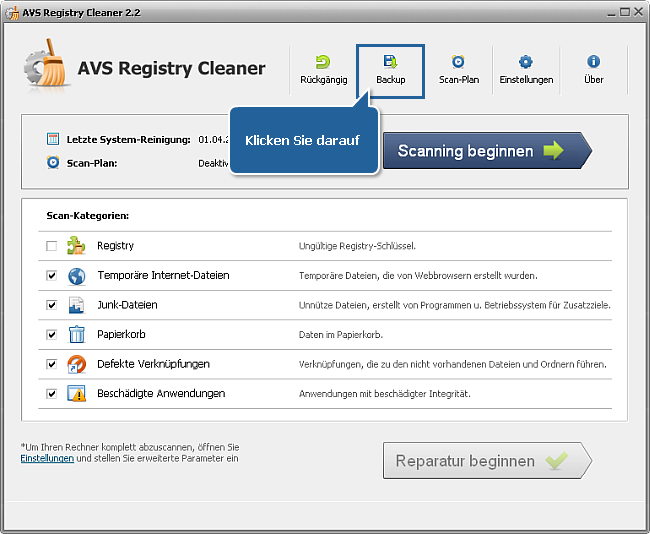
[Nach oben]
Im geöffneten Fenster Backup geben Sie den Backupnamen ein:
 Hinweis
Hinweis: Man kann einen einzigartigen Backupnamen eingeben, damit man später das Backup leicht erkennen und die Registry genau bis auf diesen Zustand wiederherstellen kann.
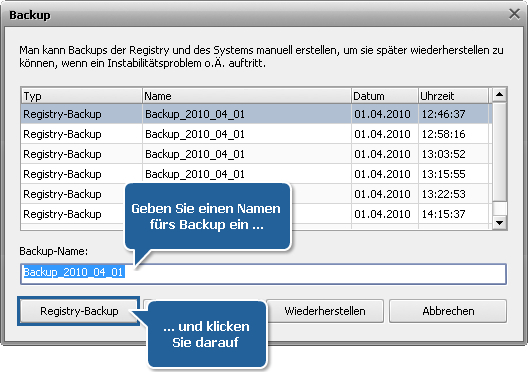
Klicken Sie auf den Button Registry-Backup, um die Erstellung des Backups zu beginnen. Das wird einige Zeit dauern:
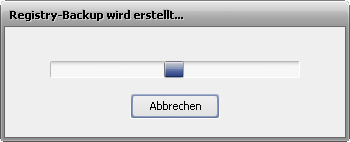
Sobald die Backuperstellung zu Ende ist, sehen Sie das folgende Fenster:
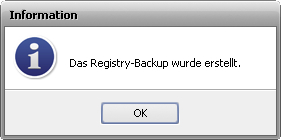
[Nach oben]
Wenn man das Backup der Registry regelmäßig macht, werden mehrere Einträge auf der Registerkarte Backups gespeichert. AVS Registry Cleaner erlaubt Ihnen sie zu verwalten.
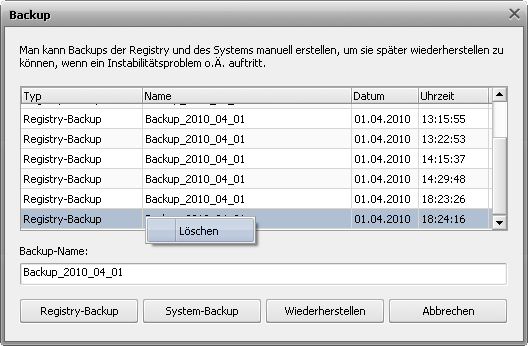
Wenn Sie zu viele Backups in der Liste haben, sind einige davon bestimmt schon alt und Sie brauchen sie wahrscheinlich nicht mehr, so können Sie diese Backups aus der Liste entfernen. Klicken Sie dafür mit der rechten Maustaste auf das unnötige Backup und wählen Sie die Option Löschen.
[Nach oben]
Wenn Sie den vorherigen Zustand Ihres Windows-Systems wiederherstellen möchten, wählen Sie das gewünschte Backup aus der Liste und klicken Sie auf den Button Wiederherstellen:
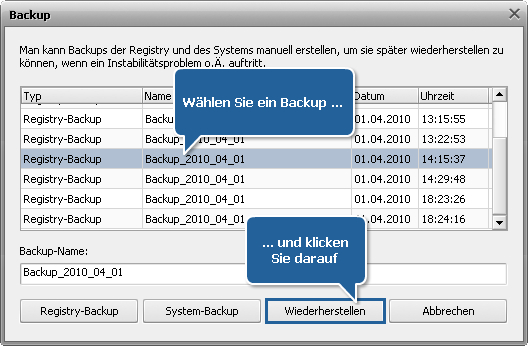
Der Wiederherstellungsprozess kann einige Zeit in Anspruch nehmen:
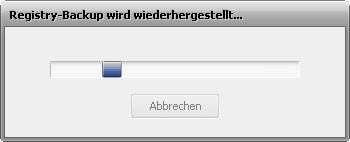
Sobald der Prozess zu Ende ist, sehen Sie das folgende Fenster:
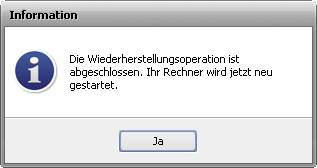
Klicken Sie auf den Button Ja. Alle Fenster des Operationssystems werden automatisch geschlossen. Warten Sie bitte, bis Windows neu gestartet wird.
 Hinweis
Hinweis: Vergessen Sie bitte nicht alle Informationen in geöffneten Fenstern zu speichern, bevor Sie auf den Button
Ja klicken, sonst werden sie verloren gehen.
[Nach oben]
Version: 4.1.3.289Dateigröße: 8.20 MBPlattformen: Windows 10, 8.1, 8, 7, XP, 2003, Vista
(Mac/Linux nicht unterstützt)
Download
AVS Registry Cleaner
Die
AVS4YOU-Registrierung erfolgt genauso, als ob Sie ein Produkt von
www.AVS4YOU.com käuflich erwerben und alle anderen Produkte von unserer Website bekommen würden. Das heißt, dass Sie
ALLE ANDEREN Programme mit demselben Registrierungsschlüssel ohne jegliche Einschränkungen oder Gebühren installieren und benutzen können.
Bitte beachten Sie, dass AVS4YOU Programme nicht erlauben, urheberrechtlich geschützte Materialien zu kopieren und benutzt werden können, um eine Sicherheitskopie nur zum persönlichen Gebrauch zu erstellen. Sie können diese Software zum Kopieren der Materialien benutzen, wenn das Urheberrecht bei Ihnen liegt oder Sie eine Kopiergenehmigung vom Urheberrechtsinhaber erhalten haben.